【インスタグラム】付けられた「タグ」を削除する方法!
インスタグラム(Instagram)には、「タグ付け」という機能があります。便利な機能の反面、自分の行動が第三者にバレてしまう等のデメリットもあります。インスタグラム(Instagram)のタグは、削除することが可能です。タグの削除方法について解説します。

目次
【インスタグラム】付けられた「タグ」を削除する方法~通常~
インスタグラムには、「タグ付け」機能があります。
タグ付けとは、タグを写真・動画に付けて、付けたタグのリンク表記のアカウント名をタップすると、自動的にプロフィール画面へ移動するという便利な機能です。タグ付けは便利な反面、様々なトラブルが報告されている事も事実です。
付けられたタグは、削除することができます。
通常の削除方法
インスタグラムでプロフィールを公開にしている場合は、付けられたタグを不特定多数の人が見ることができますので、第三者に自分の行動がバレてしまう可能性があります。
不特定多数の人にタグ情報が公開されることが嫌な場合には、付けられたタグを削除することが可能です。
「プロフィール」から一覧画面へ移動
付けられたタグの確認は、画面右下のアカウントアイコンをクリックして、プロフィール画面を開きます。
プロフィール画面のタグアイコンをタップします。
タグアイコンをタップすると、タグ付けされた投稿写真・動画が表示された一覧が表示されます。
写真のアカウント名を選択
タグが付けられた投稿写真の一覧の中から、タグを削除したい写真を選択します。タグを削除したい写真にタグ付けされているアカウント名が表示されるのでそれをタップします。
「その他オプション」を選択
タグ付けされたアカウント名を選択するとメニューが表示されます。
メニューの中の「その他オプション」を選択します。
「投稿から自分を削除」を選択
「その他オプション」を選択して表示された画面の中の「投稿から自分を削除」を選択します。
「投稿から自分を削除」を選択後、最終確認画面が表示されますので「削除する」をタップしてタグの削除完了です。タグの削除について写真を投稿した人に連絡する必要はありません。
自分のタグをタプすると、上記の画面がすぐに表示される場合もあります。その場合も「投稿から自分を削除」をタップします。
次の画面で「削除」をタップすると、タグが削除されます。
注意点
「その他オプション」で「投稿から自分を削除」を選択してタグを削除する際の注意点があります。
ストーリーのタグは削除不可
自分で削除できるタグは写真や動画に付けられたタグだけで、ストーリーに付けられたタグは削除することができません。もし、ストーリーで勝手にタグを付けられた場合は、投稿者にタグの削除依頼をする必要があります。
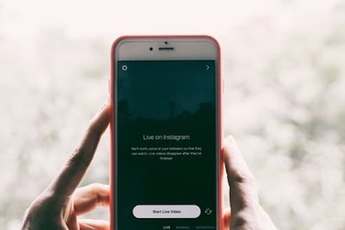 【Instagram】アーカイブの写真/動画を削除できないときの解決方法!
【Instagram】アーカイブの写真/動画を削除できないときの解決方法!【インスタグラム】付けられた「タグ」を削除する方法~非表示~
インスタグラムのタグを削除する別の方法として、タグを非表示にする方法があります。
非表示による削除方法
自分のプロフィールにタグ付けの写真を非表示による削除方法は、下記の通りです。
一覧画面の右上からメニューを表示
プロフィールからタグ付けされた投稿写真の一覧画面を開きます。その一覧画面右上の「…」アイコンをタップし、メニューを表示します。
「写真を非表示にする」を選択
メニューの中から、「写真を非表示にする」を選択します。
次の編集画面で、非表示にしたい写真を選択します。
写真にチェックを入れます。
チェックを入れたら、下にある「写真を非表示にする」という赤字をタップします。
「プロフィールに表示しない」を選択
タップ後表示された「プロフィールに表示しない」という赤字をタップします。非表示したい写真が複数枚ある場合は、任意の枚数に一つずつチェックを入れる必要があります。
注意点
非表示による削除方法にも注意点があります。
写真のタグは残る
タグを非表示にすると自分のプロフィール画面からタグが消えますが、写真に付けられたタグは残るので、第三者に見られる可能性があります。
タグを付けるユーザーを設定する
タグ付けに関してトラブルを招かないために、タグを付けるユーザーを設定することもできます。
プロフィール画面を開き、画面右上の「Ξ」をタップしてメニューを開きます。
メニューを開いたら、下にある「設定」をタップします。
設定画面の中の「プライバシー設定」をタップします。
「プライバシー設定」の中の「タグ」をタップします。
タグの設定画面で「タグ付けを許可する人」を選択します。
 Instagramがコメントの一括削除/ブロック機能をいじめ対策で追加!
Instagramがコメントの一括削除/ブロック機能をいじめ対策で追加!【インスタグラム】付けられた「タグ」を削除するメリット
インスタグラムのタグ付け機能で、付けられたタグを削除するメリットが幾つかあります。
削除するメリット
付けられたタグを削除するメリットとは、下記の通りです。
自分の行動がばれない
投稿写真・動画から自分のタグを削除/非表示にしたりすることで、不特定多数の第三者に自分がいつ/どこで/何をしていたかなどの行動がバレる可能性が低くなります。
相手に通知されない
タグを削除する際に相手に通知されるか心配ですが、タグを削除/非表示してもタグ付けした相手に通知される事はありません。タグの削除がすぐにはバレにくいので安心できます。
 【Instagram】ストーリーの足跡の確認方法!非表示方法も解説!
【Instagram】ストーリーの足跡の確認方法!非表示方法も解説!【インスタグラム】付けられた「タグ」を削除するデメリット
インスタグラムのタグを削除するデメリットもあります。デメリットも確認して最終的にタグを削除するかどうかを決定することができます。
削除するデメリット
付けられたタグを削除するデメリットは、下記の通りです。
タグを削除したことがばれる
タグの削除が相手に通知されることはないので、すぐにばれる可能性は少ないですが、タグ付けした相手側の投稿からタグが消えている事は確認することが可能ですので、その時点でタグを削除したことが判明します。
気になる場合は、タグを削除する前に相手に一言断りを入れておく事ができるかもしれません。
プロフィール画面の閲覧数が減る
インスタグラムのタグ付け機能の最大の特徴は、タグのアカウント名からリンクに移動してプロフィール画面の閲覧数が増えるというものです。
ですから、タグを削除することにより、付けられたタグから自分のプロフィール画面へのアクセス数が減ってしまうというデメリットがあります。
合わせて読みたい!Instagramに関する記事一覧
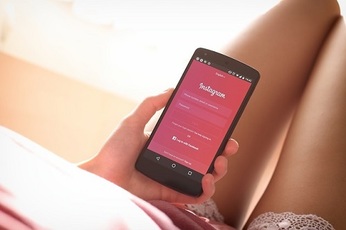 【Instagram(インスタグラム)】検索できないときの原因と対処法!
【Instagram(インスタグラム)】検索できないときの原因と対処法! 【Instagram】ストーリーの足跡の確認方法!非表示方法も解説!
【Instagram】ストーリーの足跡の確認方法!非表示方法も解説! 「Uber Eats」の注文が「Instagram」から可能に!
「Uber Eats」の注文が「Instagram」から可能に!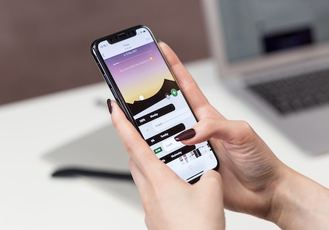 【Instagram】「ARエフェクト」のストーリーを投稿できないときの解決方法!
【Instagram】「ARエフェクト」のストーリーを投稿できないときの解決方法!

























